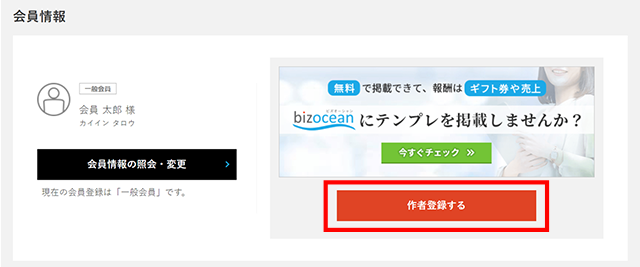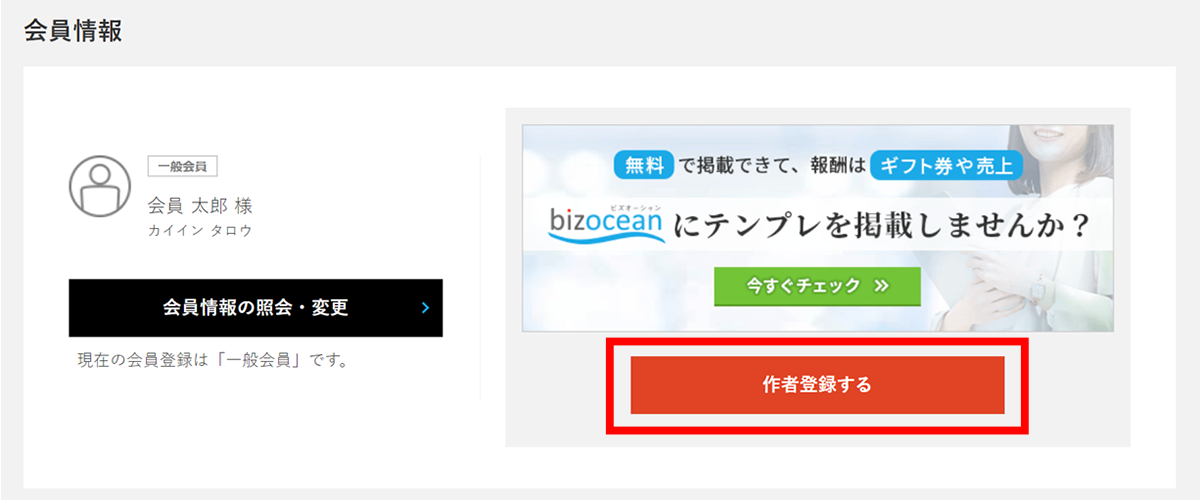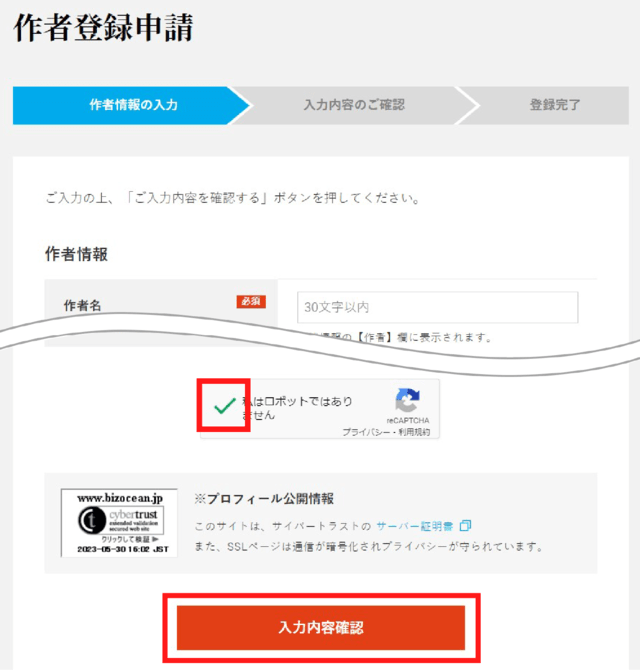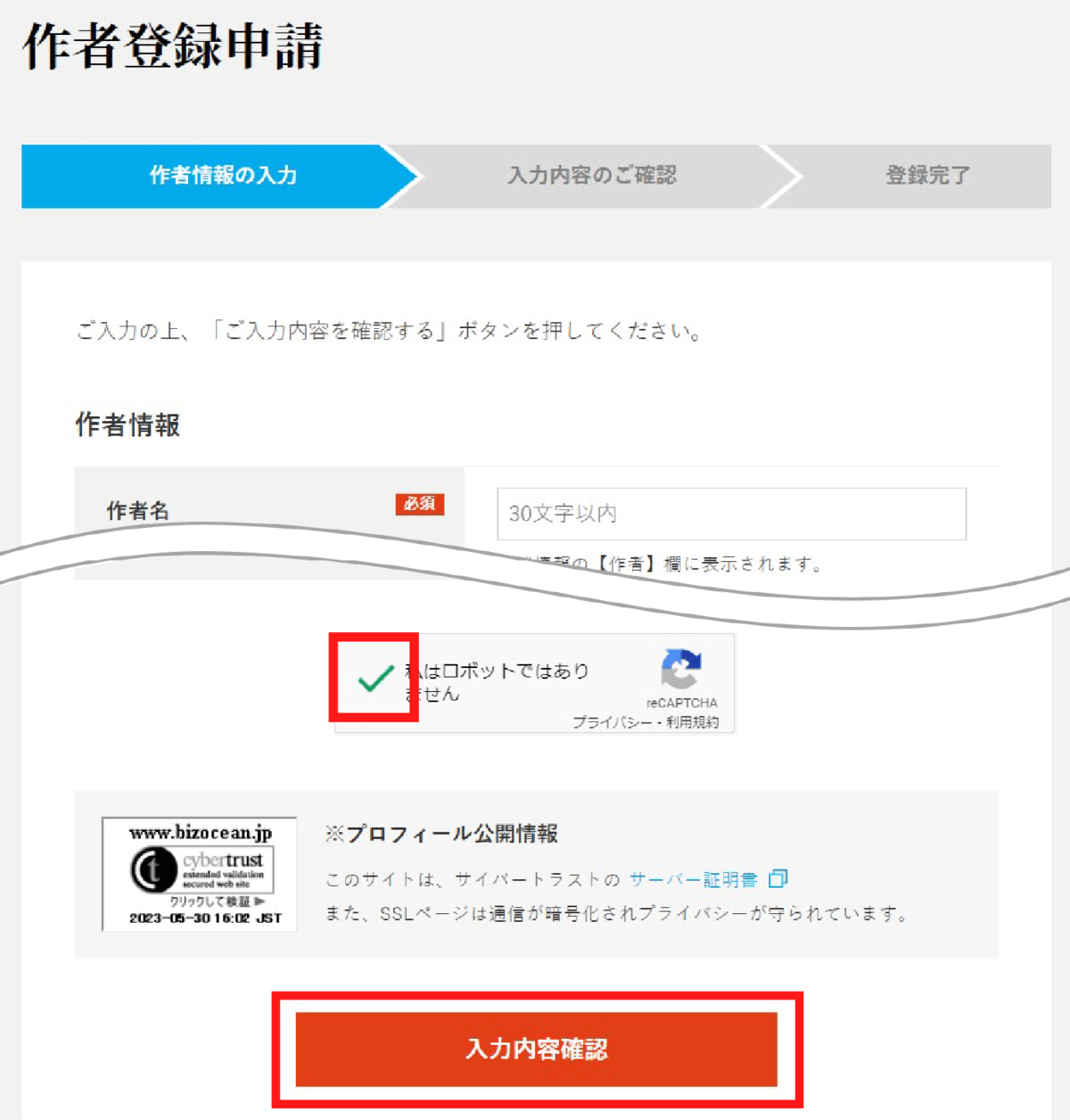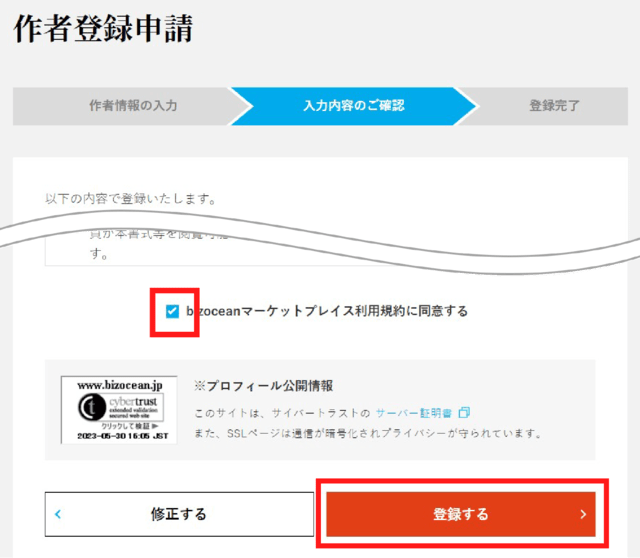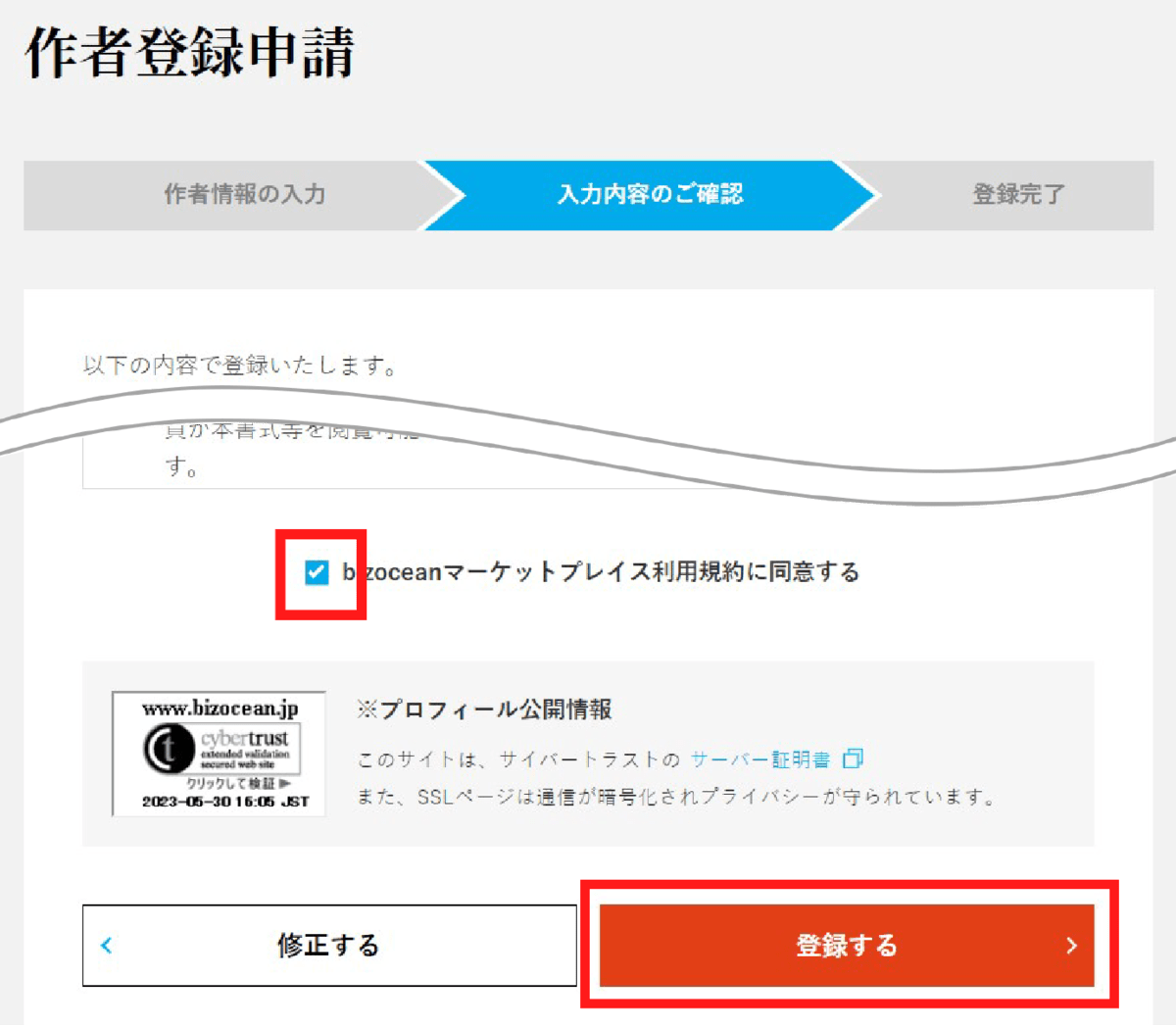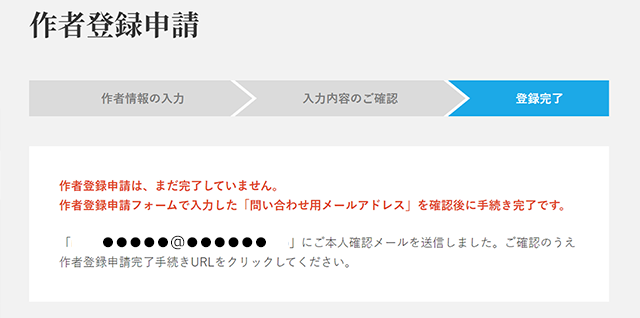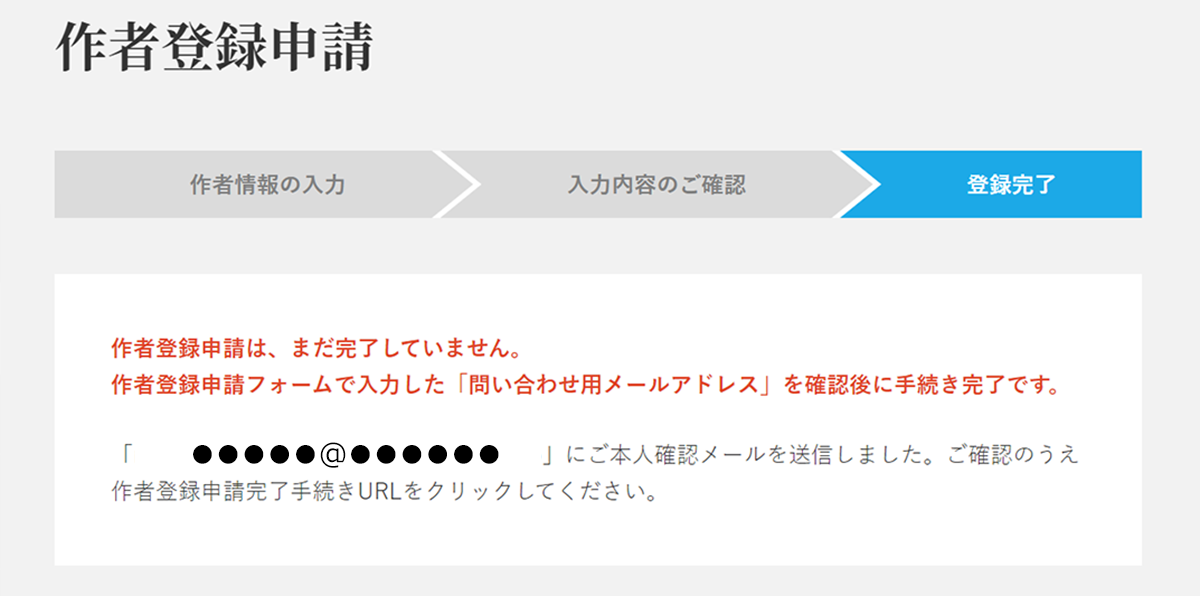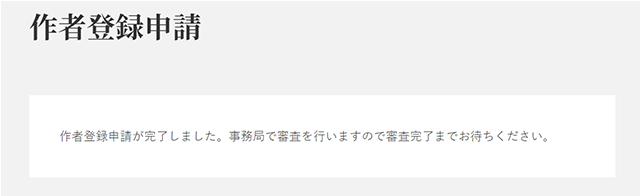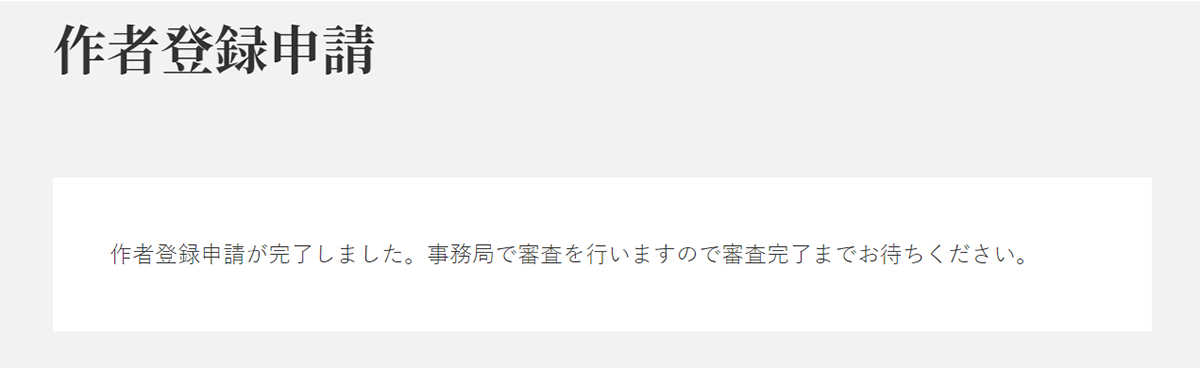作者登録方法
作者登録はbizocean会員登録後マイページより行ないます。
bizocean会員登録方法はこちら
※画像はイメージです。実際に表示されるページとは異なる場合がございます。
1.マイページ
マイページより作者登録を行ないます。
「会員情報」内の【作者登録する】ボタンをクリックします。
2.作者登録
作者情報を正確に入力します。
「私はロボットではありません」にチェック後、【入力内容確認】ボタンをクリックします。
※ニックネームは書式の作成者として表示されます。実在する企業名・サービス等、他のお客様に誤解を与えるネーミングはお控えください。
3.作者登録確認
利用規約に同意いただけましたら、「bizoceanマーケットプレイス利用規約に同意する」にチェックします。
内容にお間違いがないか確認後、【登録する】ボタンをクリックします。
4.作者情報の仮登録完了
作者の「仮登録」が完了です。
ご登録いただいているメールアドレス宛にご本人確認メールをお送りします。
メールの手順にしたがって、作者本登録を行なってください。
5.作者登録確認メール
仮登録確認メール(件名:bizocean 作者仮登録のご案内)本文の、手続き用URLをクリックします。
または、コピーしブラウザのアドレスバーに貼り付け表示します。
▼作者登録申請完了手続きURL
https://www.bizocean.jp/doc/mypage/maker/entry/verify/*************/
6.作者登録申請完了
作者登録申請ページが表示されたら、登録申請完了です。
事務局にて審査を行ないますので、しばらくお待ちください。
7.作者登録申請完了の確認メール
申請が完了したことをお伝えするメール(件名: bizocean 作者登録申請 完了のご案内)をお送りいたします。
8.作者登録申請結果メール
ご入力いただいた作者情報の審査後、申請結果メール(件名:bizocean 作者登録申請結果)をお送りいたします。
承認された場合、書式テンプレートのアップロードが利用できるようになります。
関連記事:作者申請が不承認となる場合
書式テンプレートのアップロード方法はこちらから